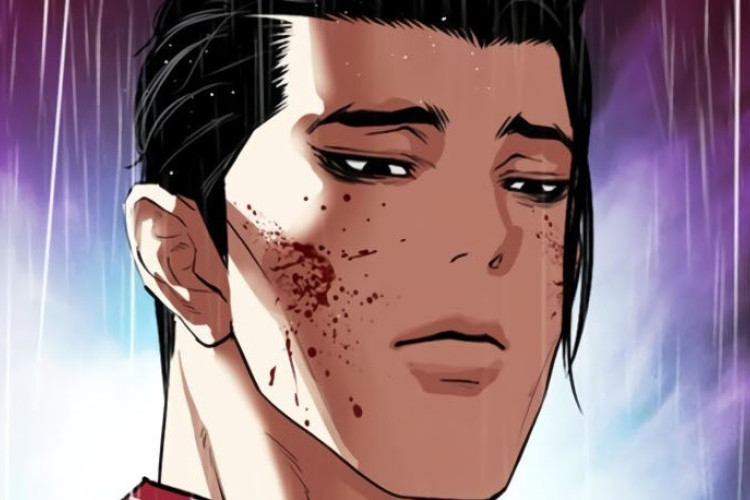Cara Membuat Name Tag Untuk MOS Menggunakan Ms. Word dengan Mudah dan Praktis
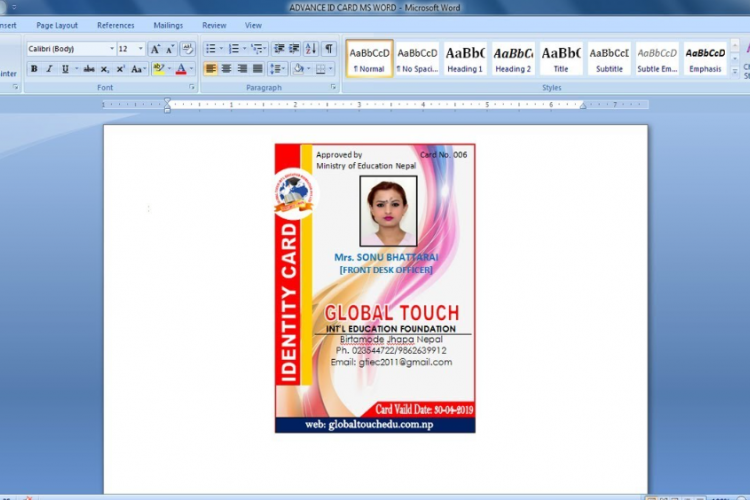
--
Kegiatan Wajib Selama MPLS
1. Pengisian formulir siswa baru oleh orangtua/wali
2. Kegiatan pengenalan siswa.
Baca juga: Gokil! Tutorial Dapat Chip Sedekah CF Higgs Domino GRATIS, Auto Jadi Sultan
Baca juga: Tutorial Top Up Higgs Domino 10K 120M, Pasti Aman 100% dan Anti Rugi Terbaru 2023
Cara Membuat Name Tag MOS di Ms. Word
Banyak orang yang sudah tidak asing dengan Microsoft Office, termasuk Word. Microsoft Word sendiri merupakan salah satu program aplikasi dari microsoft office yang biasa sering di gunakan untuk pengelolahan teks, pengelolahan dokumen, laporan dan lain sebagainya.
Platform ini juga bisa digunakan untuk membuat name tag MOS. Berikut ini adalah langkah-langkahnya:
1. Cara Manual
-
Buka aplikasi Microsoft Word 2010 yang ada di laptop atau komputermu. Kemudian, buat dokumen baru.
-
Atur ukuran kertas terlebih dahulu sebelum mulai membuat desain ID card. Klik tab 'Tata Letak' dan ikon peluncuran di bagian 'Penyetelan Halaman'. Setelah muncul jendela baru, klik tab 'Kertas' dan pilih ukuran kertas yang kamu inginkan.
-
85,60 x 53,98 mm atau 8,56 x 5,39 cm. Biasa digunakan pada KTP, kartu ATM, dan kartu debit.
-
90 x 53 mm atau 9,0 x 5,3 cm. Biasa digunakan pada kartu nama pribadi, kartu nama perusahaan, dan kartu pelajar.
-
105 x 74 mm atau 10,5 x7,4 cm. Biasa digunakan pada kartu nama pengenal dan name tag.
-
Jika sudah menentukan ukurannya, kamu bisa membuat ID card landscape atau portrait dengan klik tab 'Tata Letak', kemudian klik 'Orientasi', dan pilih bentuk kertas sesuai keinginanmu.
-
Sekarang, kamu bisa membuat desain ID card dengan cara klik tab 'Sisipkan', kemudian klik 'Bentuk'. Pilih pola yang sesuai dengan rancanganmu untuk membuat ID card panitia.
-
Setelah selesai, kamu bisa menyimpan hasil desain tersebut atau print langsung.
UPDATE TERBARU
Baca Manhwa Lookism Chapter 550 Sub Indonesia Scan, Luka dan Darah Tidak Menghalangi!
Sabtu / 29-03-2025,11:36 WIB
Link Baca Manhwa Lookism Chapter 549 Bahasa Indonesia, Sedikit Ragu Untuk Menyerang!
Sabtu / 29-03-2025,11:35 WIB
RAW Manhwa Eleceed Chapter 345 Bahasa Indonesia, Perilisan Kisah Terbaru yang Semakin Seru!
Sabtu / 29-03-2025,11:30 WIB
Baca Manhwa Eleceed Chapter 344 Bahasa Indonesia, Duke dan Ian Jadi Ancaman!
Sabtu / 29-03-2025,11:29 WIB
RAW Manhwa Tears on a Withered Flower Chapter 48 Bahasa Indonesia, Penuh Emosional!
Sabtu / 29-03-2025,11:22 WIB